So ändern Sie die Anzeigesprache in Windows Phone 8.1 und Windows 10 Mobile
Wenn Sie ein Windows Phone oder ein Windows 10 Mobile -Smartphone im Ausland gekauft oder versehentlich einige Einstellungen geändert haben, erhalten Sie möglicherweise eine unbekannte Sprache, die Sie möglicherweise nicht verstehen. Glücklicherweise können wir Ihnen helfen, dieses Problem in kürzester Zeit zu lösen. In diesem Artikel zeigen wir Ihnen, wie Sie die Anzeigesprache Ihres Windows Phone oder Windows 10 Mobile auf Ihre eigene Muttersprache umstellen. Sie können dies im Handumdrehen tun, es sei denn, Sie verwenden eine exotischere Sprache, für die Windows keine Unterstützung bietet. Nehmen wir an, dass dies nicht der Fall ist, und sehen, wie der übliche Prozess funktioniert. Lass uns gehen:
So ändern Sie die Sprache des Betriebssystems in Windows Phone 8.1
Gehen Sie zunächst zu den Einstellungen(Settings) Ihres Smartphones . Wenn das Smartphone auf eine nicht erkennbare Sprache eingestellt ist, suchen Sie nach dem Zahnradsymbol.

Drücken Sie als Nächstes die Sprachtaste(language) unter Systemeinstellungen(System) . Wenn Sie es nicht finden können, suchen Sie nach der Zeitzone, die in etwa so aussieht wie UTC+2:00 . Die Sprachschaltfläche kommt an zweiter Stelle nach date+time .
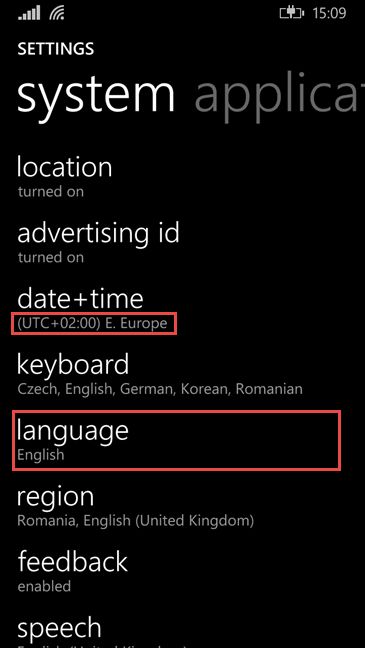
Drücken Sie nun die Option Sprachen hinzufügen(add languages) neben der Plus-Schaltfläche.
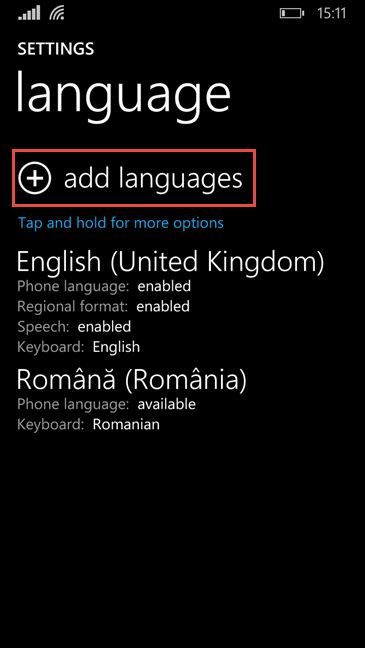
Suchen Sie nach der Sprache, die Sie hinzufügen möchten, aktivieren Sie das Kontrollkästchen daneben und tippen Sie auf Fertig(Done) .

Abhängig von Ihrem Smartphone weist Sie das Betriebssystem möglicherweise darauf hin, dass einige zusätzliche Funktionen für die gerade ausgewählte Sprache heruntergeladen werden müssen. Tippen Sie in diesem Fall auf Ja(yes) und warten Sie, bis der Download abgeschlossen ist . Wenn nicht, fahren Sie mit dem nächsten Schritt fort.

Es ist an der Zeit, Ihr Windows Phone(Windows Phone) neu zu starten . Drücken(Press) Sie die Schaltfläche Telefon neu starten. (Restart phone)Du findest es ganz oben auf dem Sprachbildschirm(language) .

Ihr Windows Phone wird heruntergefahren und neu gestartet, wobei die Sprache verwendet wird, die Sie gerade ausgewählt haben.
So ändern Sie die Sprache des Betriebssystems in Windows 10 Mobile
Bei Windows 10 Mobile liegen die Dinge ganz ähnlich. Gehen Sie zunächst zu den (First)Einstellungen(Settings.) Ihres Smartphones . Suchen Sie wie gewohnt nach dem Zahnradsymbol.
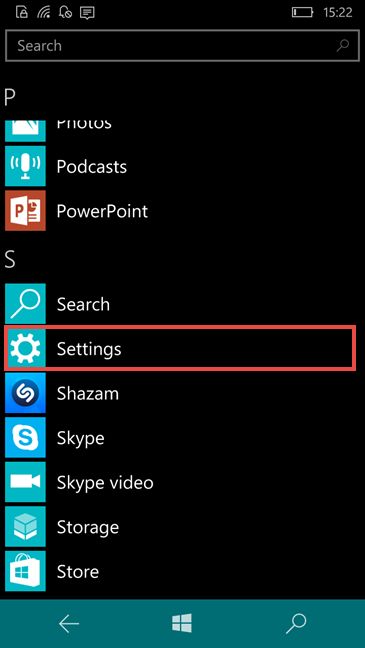
Drücken Sie als Nächstes die Zeit- und(Time & Language) Spracheinstellung. Wenn Sie es nicht erkennen können, sehen Sie sich das Symbol mit einem "A" darin an.

Tippen Sie nun auf die zweite Option in der Liste: Sprache.(Language.)

Um eine neue Sprache zu installieren, drücken Sie die Option Sprachen(Add languages) hinzufügen neben der Plus-Schaltfläche.

Suchen Sie nach der Sprache, die Sie hinzufügen möchten, aktivieren Sie das Kontrollkästchen daneben und tippen Sie auf Fertig(Done) .

Es ist an der Zeit, Ihr Windows 10 (Windows 10) Mobile neu zu starten , damit Ihre Änderungen wirksam werden. Drücken Sie die Schaltfläche Telefon neu starten. (Restart phone)Du findest es ganz oben auf dem Bildschirm.

Ihr Telefon wird neu gestartet und verwendet die Sprache, die Sie gerade installiert haben.
Fazit
Wie Sie dieser Anleitung entnehmen können, ist das Ändern der Anzeigesprache Ihres Smartphones mit Windows Phone oder Windows 10 Mobile eine wirklich einfache Aufgabe und im Handumdrehen erledigt. Glücklicherweise bietet Windows im Vergleich zu früheren Versionen Unterstützung für eine Vielzahl von Sprachen, und das Wechseln zwischen ihnen ist einfacher als je zuvor.
Related posts
So verwenden und konfigurieren Sie Ruhezeiten in Windows 10 Mobile
So führen Sie ein Rollback Ihres Smartphones von Windows 10 Mobile auf Windows Phone 8.1 durch
So erstellen Sie Screenshots in Windows Phone 8.1 und Windows 10 Mobile
So aktualisieren Sie Ihr Smartphone von Windows Phone 8.1 auf Windows 10 Mobile
5 Möglichkeiten, die Akkulaufzeit von Windows Phone 8.1 und Windows 10 Mobile zu verlängern
Die 4 besten QR-Code-Scanner für Smartphones mit Windows 10 Mobile
So fügen Sie Uhren zum Infobereich der Taskleiste in Windows 10 hinzu
So fixieren Sie die Zeit für mehrere Städte im Windows 10-Startmenü
So ändern Sie die Sprache auf Netflix (7 Möglichkeiten)
So laden Sie Offline-Karten auf Ihr Windows Phone und Windows 10 Mobile herunter
So zeigen Sie die Zeit in mehreren Ländern in Windows 10 an
So deinstallieren Sie Apps und Spiele von Windows Phone 8.1 und Windows 10 Mobile
So verwenden Sie die Amazon Kindle-App zum Lesen von eBooks in Windows 10 Mobile
So empfangen Sie Dateien über Bluetooth und finden sie in Windows 10 Mobile
So ändern Sie die Sprache auf Ihrem Android-Telefon
So stellen Sie Timer und Alarme mit Cortana in Windows 10 ein
Beheben Sie, dass die Project My Screen-App auf Lumia 950 oder Windows 10 Mobile nicht funktioniert
So ändern Sie die Tastatursprache unter Windows 10 -
So ändern Sie die Sprache auf dem iPhone oder iPad: Alles, was Sie wissen müssen -
So verbinden Sie einen Windows 10-PC über Bluetooth mit einem Windows 10 Mobile-Smartphone
